11 formas de arreglar el correo de voz visual no está disponible actualmente
Miscelánea / / April 02, 2023

Visual Voicemail es una interfaz interesante que permite el acceso directo al correo de voz sin realizar ninguna llamada telefónica. Los usuarios de iPhone pueden escuchar sus mensajes en cualquier orden desde la interfaz similar a una bandeja de entrada. Esta aplicación brinda a los usuarios la ventaja de ver una lista de mensajes, a diferencia de la forma antigua. Sin embargo, Visual Voicemail actualmente no está disponible para muchos usuarios de iPhone debido a varias razones. Exploremos estas razones en detalle y familiaricémonos con lo que significa que el correo de voz visual no está disponible actualmente para llamar al correo de voz.
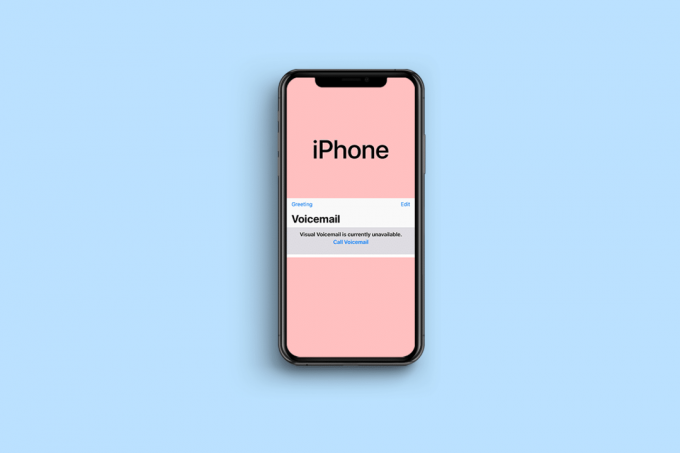
Tabla de contenido
- Cómo arreglar el correo de voz visual no está disponible actualmente
- ¿Qué significa el correo de voz visual no está disponible actualmente? ¿Llamar al correo de voz?
- ¿Por qué Visual Voicemail no está disponible actualmente?
- Método 1: reinicia el iPhone
- Método 2: Activar datos móviles
- Método 3: deshabilitar el modo avión
- Método 4: borrar datos de almacenamiento
- Método 5: deshabilitar el desvío de llamadas
- Método 6: instalar actualizaciones de operador pendientes
- Método 7: Actualizar iOS
- Método 8: cambiar la contraseña del correo de voz
- Método 9: pruebe la forma antigua de marcar el correo de voz
- Método 10: restablecer la configuración de red
- Método 11: Póngase en contacto con el soporte del operador
Cómo arreglar el correo de voz visual no está disponible actualmente
Le traemos una guía útil que le enseñará cómo corregir el error de correo de voz visual que actualmente no está disponible.
Respuesta rápida
Puedes intentar reinicia tu dispositivo y realizar actualización de software. Si eso no funciona, intente lo siguiente:
1. Reinicia tu configuración de la red.
2. Apagar Reenvío de llamadas característica.
3. Póngase en contacto con su servicio de transporte proveedor.
¿Qué significa el correo de voz visual no está disponible actualmente? ¿Llamar al correo de voz?
Si Visual Voicemail en su iPhone no está disponible, significa que no hay transcripciones de correo de voz ni entradas para verificar. Este error aparece cuando los usuarios de la aplicación intentan revisar sus mensajes de correo de voz visual. El error impide que los usuarios accedan a sus correos de voz hasta que se solucione.
Por qué Visual Voicemail no está disponible actualmente?
A veces, la aplicación Visual Voicemail no funciona correctamente como debería. Esta interferencia puede impedir que acceda a sus mensajes y, por lo general, se debe a varios motivos:
- Error de software temporal
- Señal celular débil y poco confiable
- Poca memoria libre en el teléfono
- Reenvío de llamadas
- aplicación desactualizada
- Versión de software obsoleta
- Configuración de red incorrecta
Aunque el error Visual Voicemail actualmente no disponible es molesto y persiste cada vez que intenta revisar sus mensajes, puede abordar esta situación con la ayuda de algunas soluciones fáciles.
Método 1: reinicia el iPhone
Una falla temporal en el sistema o un error a veces puede interferir con ciertas aplicaciones móviles. En este caso, puede hacer que Visual Voicemail deje de funcionar correctamente. Por lo tanto, debe intentar reiniciar su iPhone para solucionar el problema. Sin mencionar que reiniciar un dispositivo también ayuda a eliminar la memoria corrupta y la basura. Por lo tanto, pruebe esta solución fácil y supere este molesto problema del correo de voz. También puede consultar nuestra guía sobre Cómo reiniciar el iPhone X para más.
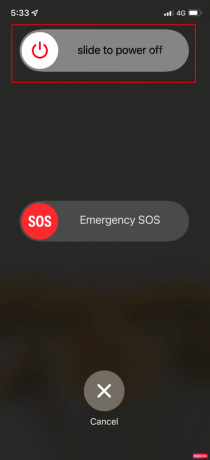
Método 2: Activar datos móviles
La función Visual Voicemail de un iPhone funciona cuando los datos móviles están habilitados. Si la conexión se ha apagado sin querer, puede resultar en que Visual Voicemail no esté disponible actualmente. Por lo tanto, modifique la configuración de datos móviles de su dispositivo y enciéndalo con la ayuda de los siguientes pasos:
1. Abre tu iPhone y toque en el Ajustes aplicación en él.

2. Ahora, toca Datos móviles.

3. A continuación, active el Datos móviles botón.

4. Luego, desplácese hacia abajo y asegúrese de que los botones de alternar para Teléfono y Ajustes están en.
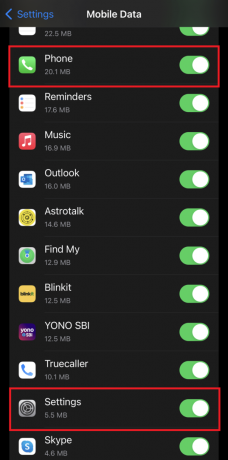
Finalmente, regrese a Visual Voicemail y verifique si el problema se resolvió.
Lea también:Cómo reparar un error de SSL en iPhone
Método 3: deshabilitar el modo avión
El modo avión es una función del teléfono que desactiva todas las conexiones si está activada. Sin embargo, encenderlo actualiza los datos móviles y Wi-Fi. Por lo tanto, para corregir el error del correo de voz visual, intente habilitar y deshabilitar el modo Avión en su iPhone.
1. En su iPhone, inicie el Ajustes aplicación

2. Ahora, activa el Modo avión opción.
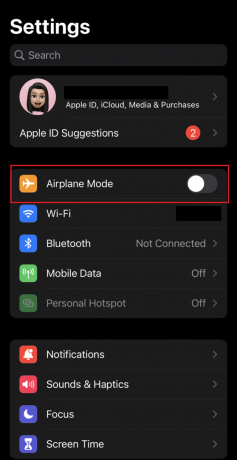
3. Luego, después de unos segundos, apague Modo avión.
Ahora, verifique si puede acceder a sus mensajes en Visual Voicemail.
Método 4: borrar datos de almacenamiento
Otra posible razón que puede ocasionar problemas con Visual Voicemail es no tener suficiente memoria libre en su iPhone. Si su iPhone se ha quedado sin espacio últimamente, es posible que Visual Voicemail deje de almacenar y reproducir sus mensajes correctamente. Necesita al menos un 15 % de memoria libre para que Visual Voicemail funcione correctamente. Por lo tanto, para corregir que Visual Voicemail no esté disponible actualmente, debe asegurarse de que haya suficiente memoria libre en su dispositivo liberando espacio. Puede consultar nuestra guía sobre 12 formas de arreglar el problema completo de almacenamiento de iPhone para obtener más ayuda.
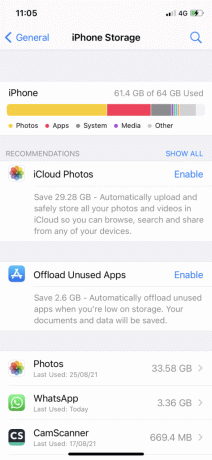
Lea también:Cómo eliminar el almacenamiento del sistema en iPhone
Método 5: deshabilitar el desvío de llamadas
El desvío de llamadas es una configuración en su iPhone que puede redirigir todas sus llamadas entrantes en lugar de ir al correo de voz. Por lo tanto, debe asegurarse de que la función de desvío de llamadas del dispositivo esté desactivada para recuperar sus correos de voz nuevamente. Obtenga más información sobre cómo desactivar el desvío de llamadas con la ayuda de los pasos que se detallan a continuación:
1. Primero, toque en el Ajustes aplicación de tu iPhone.

2. Ahora, desplácese hacia abajo a través de la lista de Configuración y toque Teléfono.
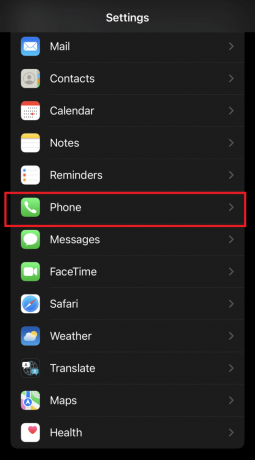
3. A continuación, toca Reenvío de llamadas en eso.

4. Finalmente, desactive Reenvío de llamadas.
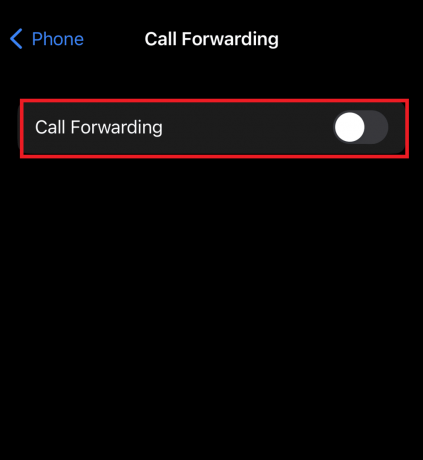
Método 6: instalar actualizaciones de operador pendientes
Al igual que cualquier otra aplicación o el iOS de su dispositivo, también hay actualizaciones periódicas para su operador que se lanzan de vez en cuando. Estas actualizaciones ayudan a garantizar un mejor rendimiento del teléfono, conectividad de llamadas y un excelente funcionamiento de los mensajes de texto y de voz. Por lo tanto, para resolver que Visual Voicemail no está disponible actualmente, asegúrese de instalar las actualizaciones pendientes del operador, si están disponibles.
1. Primero, abre el iPhone Ajustes y toca General en eso.
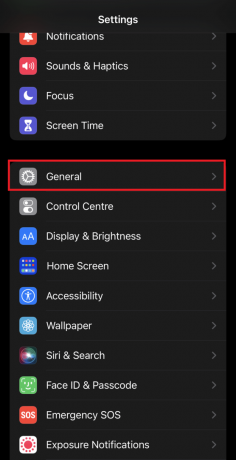
2. A continuación, toque en el Acerca de pestaña.

3. Luego, toca Transportador en eso.
4. Si hay disponible una actualización para Carrier, aparecerá en la pantalla. Toque en Actualizar y siga las instrucciones que aparecen en la pantalla para instalarlo.
Lea también:Apple lanza la actualización de iOS 16.3 a nivel mundial
Método 7: Actualizar iOS
Asegurarse de que su operador esté actualizado no es suficiente cuando se trata de errores de correo de voz visual. También debe asegurarse de que el iOS de su dispositivo tenga la última versión disponible. Entonces, actualice el iOS de su dispositivo siguiendo las instrucciones que se detallan a continuación:
Nota: Asegúrese de tener una buena conexión a Internet antes de actualizar iOS.
1. Lanzar el Ajustes aplicación en el iPhone y toque en el General pestaña.
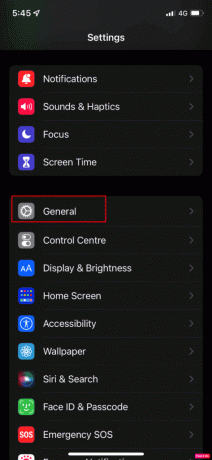
2. Ahora, seleccione el Actualización de software opción.
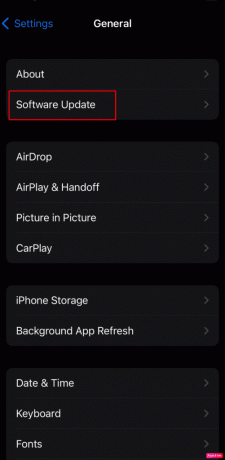
3. A continuación, toca Descargar e instalar.

4. También puede tocar en Instalar esta noche para instalar la actualización automáticamente durante la noche.
Método 8: cambiar la contraseña del correo de voz
La siguiente forma posible de arreglar el correo de voz visual que actualmente no está disponible es cambiando la contraseña del correo de voz de su iPhone. Al hacerlo, se actualizará la conexión de su dispositivo a la función Visual Voicemail. Consulte los pasos que se detallan a continuación para cambiar la contraseña del correo de voz de su dispositivo:
1. Toque en el Ajustes aplicación en su iPhone y seleccione Teléfono en eso.

2. Ahora, desplácese hacia abajo y toque Cambiar la contraseña del correo de voz.
3. A continuación, introduzca un Nueva contraseña y toca Hecho.
4. Luego, ingrese el nueva contraseña de nuevo y presiona Hecho para completar el proceso.
Una vez hecho esto, cierre la aplicación Teléfono e intente acceder a sus mensajes de correo de voz nuevamente.
Lea también:Las 18 mejores aplicaciones gratuitas de llamadas WiFi para iPhone
Método 9: pruebe la forma antigua de marcar el correo de voz
Si el problema del correo de voz aún persiste en su dispositivo después de probar todos los métodos anteriores, puede probar la forma anterior de marcar el correo de voz para acceder a sus mensajes. Puede hacerlo llamando a su propio número de teléfono móvil desde su propio teléfono y luego ingresando el PIN para acceder a los mensajes no escuchados.
Método 10: restablecer la configuración de red
Como el problema del correo de voz visual está relacionado con soluciones alternativas relacionadas con la red, puede intentar restablecer la configuración de su red si nada más funciona. Al hacerlo, se restablecerán configuraciones como contraseñas de Wi-Fi, configuraciones de VPN y más. Aparte de eso, todos sus datos, incluidas fotos, archivos, mensajes, videos y otros, se mantendrán intactos. Entonces, si Visual Voicemail no está disponible actualmente en su dispositivo, restablezca la configuración de red siguiendo los pasos a continuación:
1. Para empezar, toca Ajustes y seleccione el General pestaña en ella.
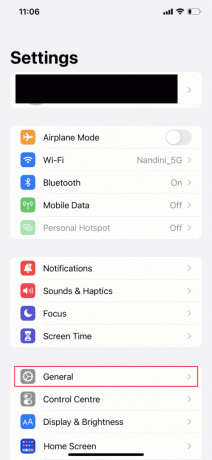
2. Ahora, desliza hacia abajo y toca Transferir o restablecer iPhone en el fondo.
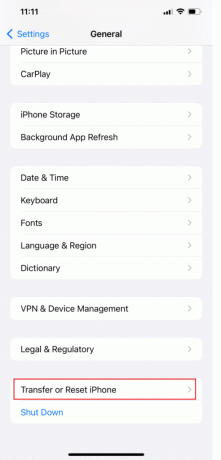
3. Luego, toca Reiniciar.
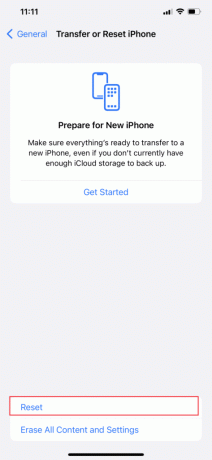
4. Después de eso, toca Reiniciar configuración de la red.

Método 11: Póngase en contacto con el soporte del operador
Finalmente, si nada más funciona, el último recurso para solucionar los problemas relacionados con el correo de voz visual es ponerse en contacto con el soporte del operador. Puede llevar adelante el problema con ellos y pedirles que lo resuelvan lo antes posible.
Recomendado:
- Cómo actualizar el teléfono Android
- ¿Cómo elimino todas las modificaciones de Vortex a la vez?
- Cómo saber si alguien bloqueó tu número en iPhone sin llamar
- Arreglar el correo de voz de Samsung Galaxy 5 no funciona
Esto nos lleva al final de nuestra guía sobre Correo de voz visual no está disponible actualmente. Esperamos que una de las soluciones anteriores lo haya ayudado a solucionar los problemas del correo de voz en su iPhone. Háganos saber acerca de sus otras consultas y sugerencias dejándolas en la sección de comentarios a continuación.



